Aj keď sieť VPN ponúka prístup na webové stránky blokované v určitom regióne, pomáha vám tiež bezpečne pracovať na diaľku pomocou kancelárskej siete z domova. V skutočnosti môžete online hry hrať aj na serveroch umiestnených v iných častiach sveta.
Hľadanie správnej VPN však môže byť náročné. Existujú stovky bezplatných a platených služieb VPN a môže byť ťažké rozhodnúť sa, ktorá je pre vás tá pravá. Dobrou správou je, že si ju môžete zadarmo nastaviť na zariadení so systémom Windows 10. Pozrime sa ako.
Riešenie: Prostredníctvom nastavení VPN
Krok 1: Klikni na Štart tlačidlo a vyberte nastavenie z kontextovej ponuky umiestnenej nad Moc možnosť:

Krok 2: V nastavenie okno, kliknite na Sieť a internet.
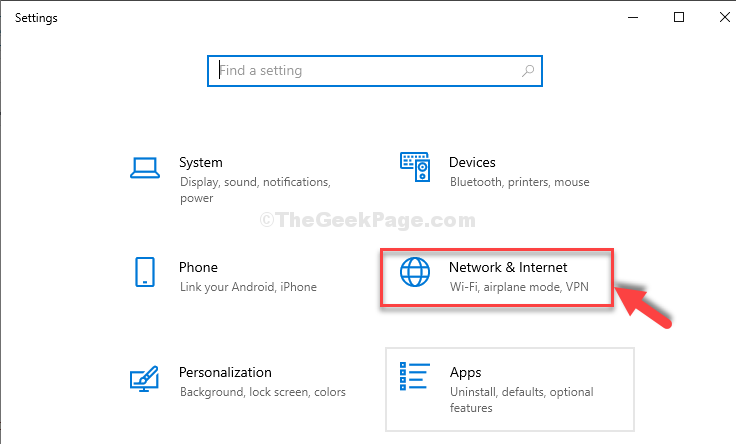
Krok 3: V ďalšom okne kliknite na ikonu VPN na ľavej strane panela. Teraz na pravej strane tably pod Pokročilé nastavenia, uvidíš to Povoliť VPN cez merané siete a Povoliť VPN pri roamingu je predvolene zapnutá.
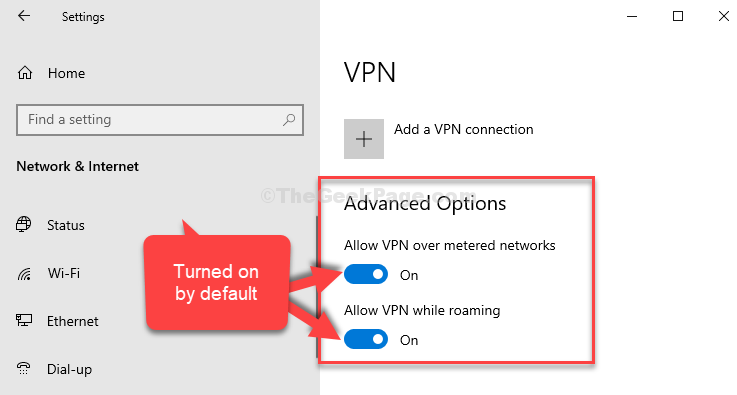
Krok 4: Teraz kliknite na ikonu + prihlásiť sa vedľa Pridajte pripojenie VPN v hornej časti okna.

Krok 5: V modrom okne, ktoré sa zobrazí, kliknite na rozbaľovaciu ponuku pod Poskytovateľ VPN nastaviť pole na Windows (vstavaný).
V Názov pripojenia do poľa zadajte VPNBOOK.
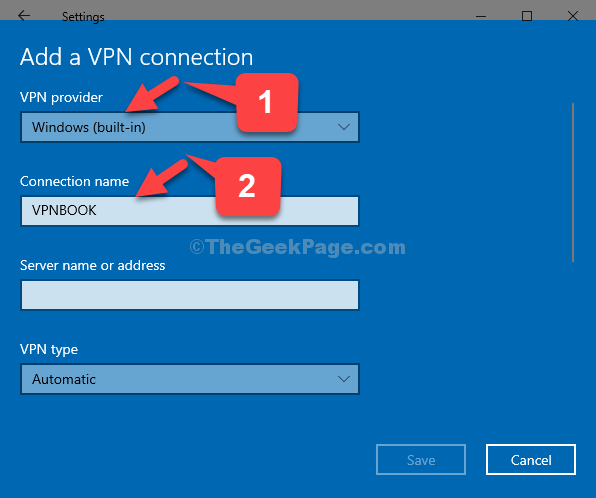
*Poznámka -VPNBOOK je webová stránka, kde dostaneme zdarma VPN od.
Krok 6: Ďalej otvorte prehliadač a napíšte vpnbook.com a udrieť Zadajte. Zavedie vás do VPNBOOK webovú stránku. Teraz posuňte zobrazenie nadol a dole Zadarmo OpenVPN a PPTP VPN v časti kliknite na ikonu PPTP tab.
Na tejto karte vyberte server krajiny, ktorý je najbližšie k vašej krajine. Napríklad pre nás by bol najbližší server Francúzsko, tak sme vybrali Francúzsko VPN Server. Skopírujte adresu servera.
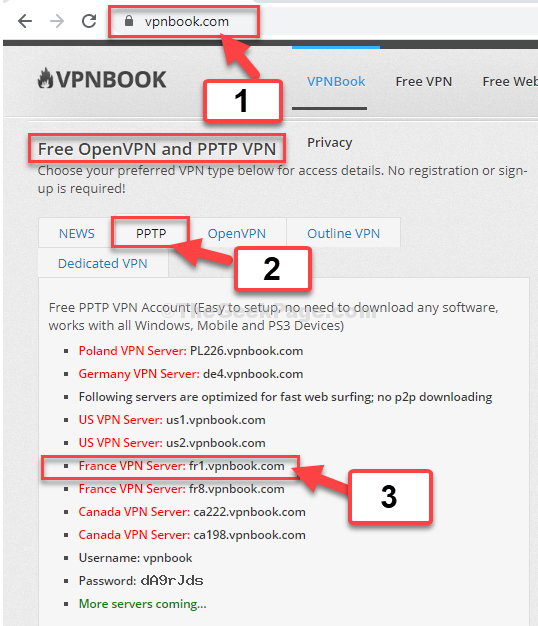
Krok 7. Vložte adresu servera do Názov alebo adresa servera pole a nastavte Typ VPN do Protokol tunelovania medzi dvoma bodmi (PPTP).
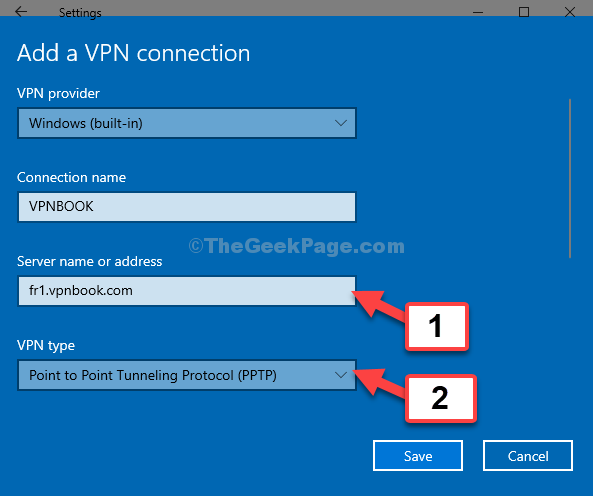
Krok 8: Nechajte ďalšie tri polia, Typ prihlasovacích informácií, meno používateľa (voliteľné), a Heslo (voliteľné) ako to je.
Kliknite na Uložiť pokračovať.
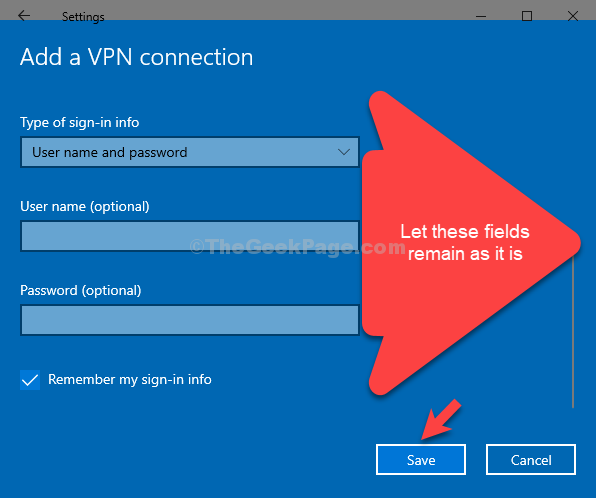
Krok 9: The VPN sa teraz pridáva ako VPNBOOK. Teraz ho vyberte a kliknite na Pripojte sa.
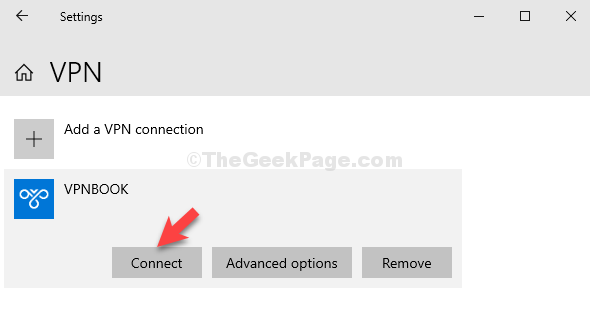
Krok 10. Otvorí sa Prihlásiť sa okno, kde musíte zadať Užívateľské meno a Heslo servera. Vráťte sa do VPNBOOK vo svojom prehliadači, pod PPTP kartu, všimnite si Užívateľské meno a Heslo.
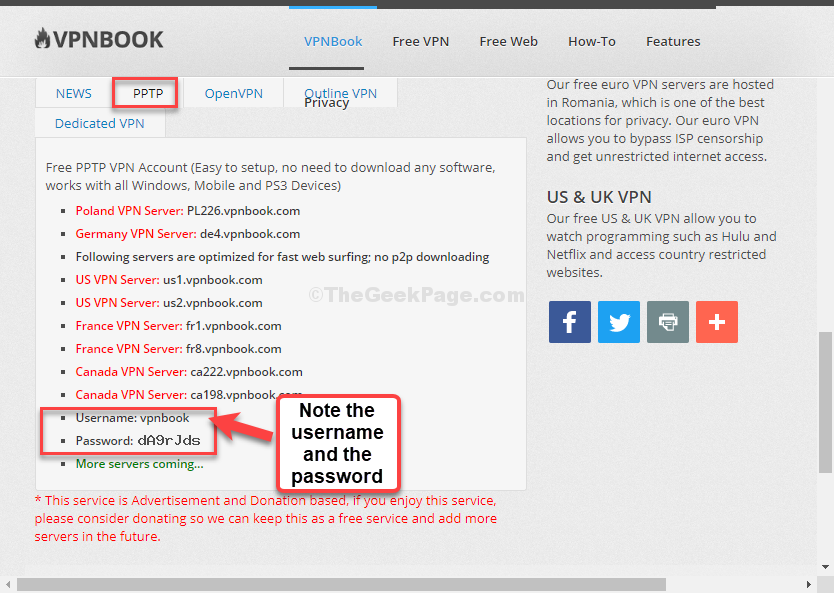
Krok 11. Teraz zadajte Užívateľské meno a Heslo ako je uvedené v VPNBOOK webovú stránku.
Kliknite na Ok pokračovať.
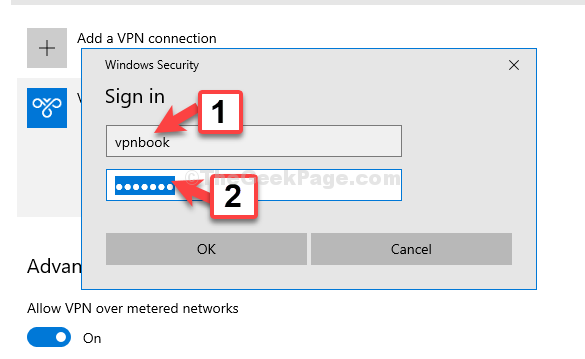
To je všetko. Teraz ste pripojení k bezplatnej sieti VPN pomocou služby VPN zabudovanej v systéme Windows 10.

